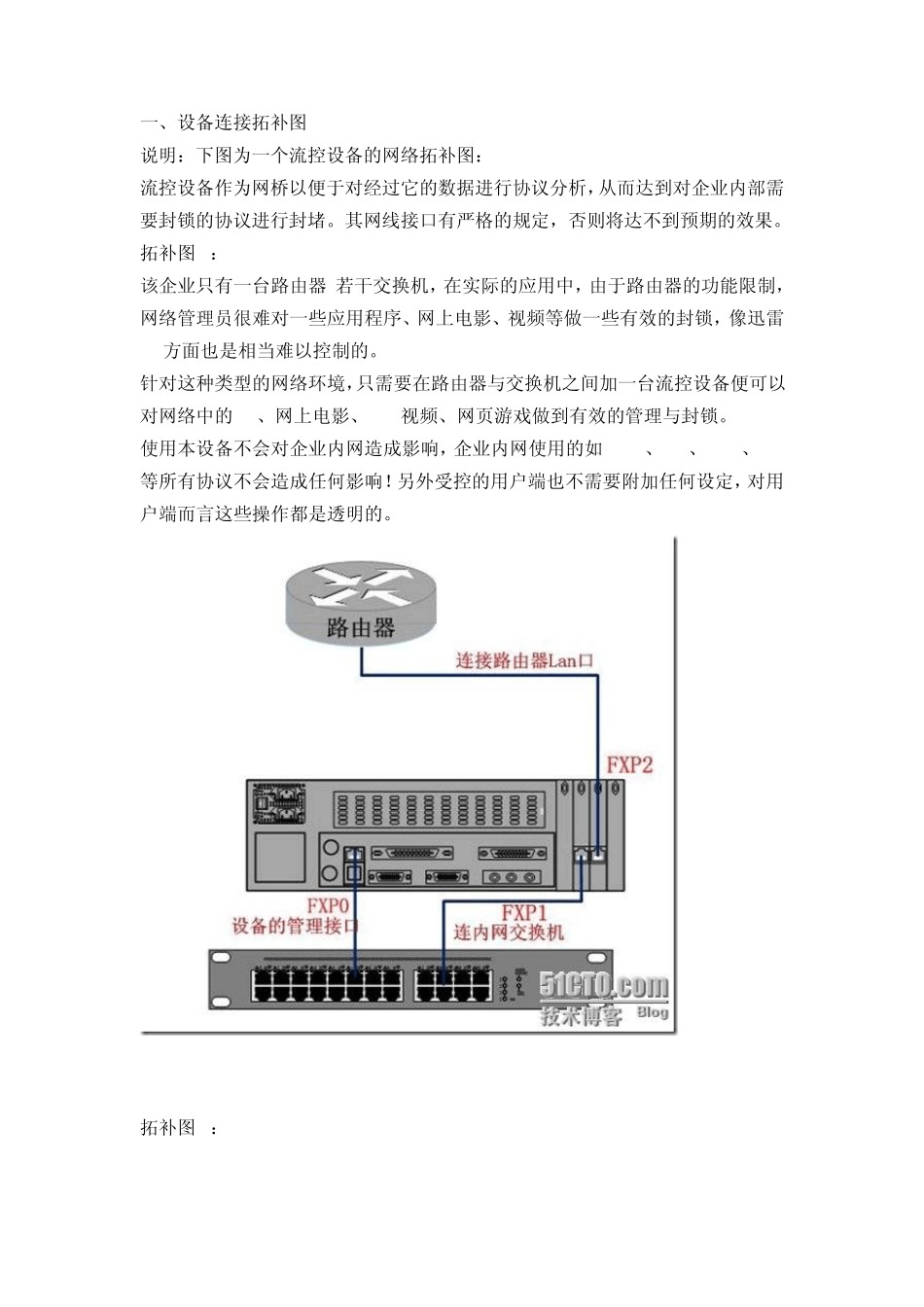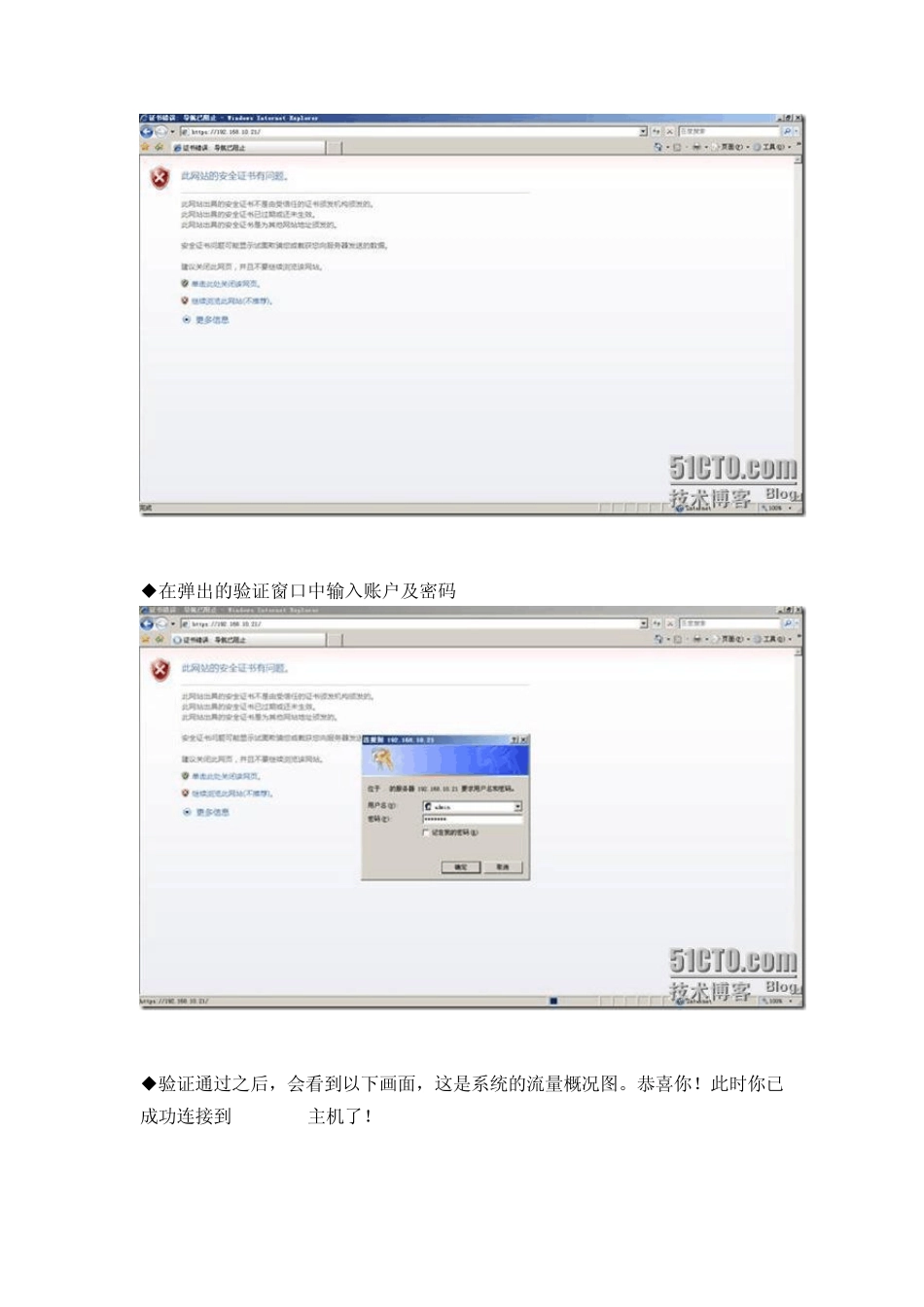一、设备连接拓补图 说明:下图为一个流控设备的网络拓补图: 流控设备作为网桥以便于对经过它的数据进行协议分析,从而达到对企业内部需要封锁的协议进行封堵。其网线接口有严格的规定,否则将达不到预期的效果。 拓补图 1: 该企业只有一台路由器+若干交换机,在实际的应用中,由于路由器的功能限制,网络管理员很难对一些应用程序、网上电影、视频等做一些有效的封锁,像迅雷BT方面也是相当难以控制的。 针对这种类型的网络环境,只需要在路由器与交换机之间加一台流控设备便可以对网络中的 BT、网上电影、WEB视频、网页游戏做到有效的管理与封锁。 使用本设备不会对企业内网造成影响,企业内网使用的如 DHCP、DNS、WINS、FTP等所有协议不会造成任何影响!另外受控的用户端也不需要附加任何设定,对用户端而言这些操作都是透明的。 拓补图 2: 该企业拥有多条上网出口线路,存在多台路由器。企业使用本流控设备也不会对网络造成影响。如下图所示,只需要在流控设备上添加一台HUB或是交换机,同样也能实现对网上视频、电影、Bt等有效的管制。用户的电脑网关无论指向哪一个路由器都可以,之间的应用继续使用,不会对用户端造成影响! 如下图示的拓补: 二 、连接到panabit流控主机 本次实例以192.168.10.21(Panabit 流控主机)为实例: ◆在局域的一台机器上打开 IE浏览器,在地址栏输入主机的地址,如https://192.168.10.21 备注:如果你使用的IE7或是IE8会提示安全证书有问题,请点击【继续浏览此网站】 ◆在弹出的验证窗口中输入账户及密码 admin/password ◆验证通过之后,会看到以下画面,这是系统的流量概况图。恭喜你!此时你已成功连接到 panabit主机了! 三、配置配置panabit的管理接口与数据接口 Panabit的管理接口与数据接口功能区分: 管理接口:用于网络管理员通过IE进行连线管理 数据接口:用于实现网桥对当前数据进行过滤 ◆点击【网络配置】的选项卡、可以看到当我们使用的管理接口FXP0,你可以根据需要修改管理IP地址。 ◆点击右选选项【数据接口】,当前的两张网卡都已接入网络。我们选择网桥 1、并选定一张网卡接外网、一张网卡接内网。这需要跟你的实际接线相符合,否则你将无法实现你的策略要求。 如果你的数据接口已按照上图所示,那么恭喜你,数据接口配置完毕! 四、修改 panabit主机名、密码、日期 ◆点击【系统维护】选项卡,出现以下画面 ◆在系统管理下面选择【系统名称】、便可...